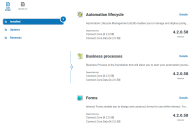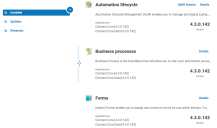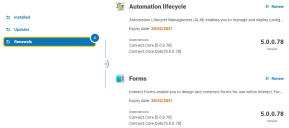Plug-in-Management
Im Plug-in-Management werden die Details der installierten Plug-ins angezeigt. Einige davon sind standardmäßig während des Installationsprozesses verfügbar. Sie können vorhandene Plug-ins verwalten, aktualisieren und neue Plug-ins hinzufügen. Dieser Bereich ist nur für Administratoren verfügbar.
Plug-ins sind das Herzstück von
Um die Seite „Plug-in-Management“ zu öffnen, klicken Sie auf Ihr Profilsymbol, um die Seite „Einstellungen“ zu öffnen und dann auf Plug-in-Verwaltung.
Installierte Plug-ins anzeigen
Wenn Sie das Plug-in-Management öffnen, werden die aktuell installierten Plug-ins angezeigt. Der Name des Plug-ins, ein Auszug aus der Beschreibung und die Versionsnummern werden angezeigt. So rufen Sie:
- Weitere Informationen über ein Plug-in auf: Klicken Sie auf Details.
- Informationen über Aktualisierungen auf: Klicken Sie auf Aktualisierungen. Beachten Sie, dass diese Funktion derzeit nicht für Hub On-Premises verfügbar ist.
- Informationen über kommende oder ausstehende Verlängerungen der Lizenz auf: Klicken Sie auf Erneuerungen. Wenn Plug-ins eine Erneuerung der Lizenz erfordern, wird neben dem Link Erneuerungen die Anzahl der Aktualisierungen angezeigt. Wird keine Anzahl angezeigt, gibt es keine Erneuerungen.
Ein Plug-in hinzufügen
Wenn ein Plug-in installiert ist, wird die Website automatisch neu gestartet. Es ist daher wichtig, dass die Installation von Plug-ins außerhalb der Geschäftszeiten oder während eines Wartungszeitfensters durchgeführt wird.
-
Klicken Sie auf der Seite „Plug-in-Management“ auf Plug-in hinzufügen.
Das Dialogfeld „Öffnen“ wird angezeigt, damit Sie eine lokale Datei auswählen können.
-
Navigieren Sie zur Plug-in-Datei, wählen Sie diese aus und klicken Sie auf Öffnen.
Die Plug-in-Datei wird hochgeladen und installiert. Die Website wird automatisch neu gestartet, um die Installation abzuschließen.
Plug-ins aktualisieren
Wenn eine Aktualisierung verfügbar ist, wird neben dem Link Updates eine Zahl angezeigt.
Diese Funktion ist für Hub On-Premises Installationen nur unmittelbar nach einem Upgrade verfügbar. Die On-Premises-Version kann zwischen Upgrades nicht online nach Aktualisierungen suchen.
-
Klicken Sie auf der Seite „Plug-in-Management“ auf Updates.
Die potenziellen Aktualisierungen werden mit Details der neuen Version angezeigt.
-
Klicken Sie auf Alle aktualisieren, um alle Plug-ins zu aktualisieren.
Es wird eine Meldung mit der Bestätigung angezeigt, dass die Plug-ins aktualisiert wurden.
-
Klicken Sie auf OK.
Die Site wird neu gestartet.
Lizenz upgraden
Die Option Lizenz upgraden ist nur verfügbar, wenn sich das von einem Plug-in verwendete Lizenzmodell zwischen den veröffentlichten Versionen geändert hat. Damit können Sie eine neue Lizenz für Ihr Plug-in außerhalb des normalen Erneuerungszeitraums laden.
-
Klicken Sie auf der Seite „Plug-in-Management“ auf Installiert.
Die installierten Plug-ins werden angezeigt.
-
Klicken Sie für das erforderliche Plug-in auf Lizenz upgraden. Oben im Beispiel wird die Option für den automatisierten Lebenszyklus angezeigt.
Der Bereich „Lizenzschlüssel erneuern“ wird angezeigt.
-
Laden Sie eine gültige Lizenz hoch und klicken Sie auf Fertig stellen, um sie anzuwenden.
Plug-ins erneuern
Sie werden 14 Tage im Voraus benachrichtigt, bevor die Lizenz abläuft.
 Docs
Docs